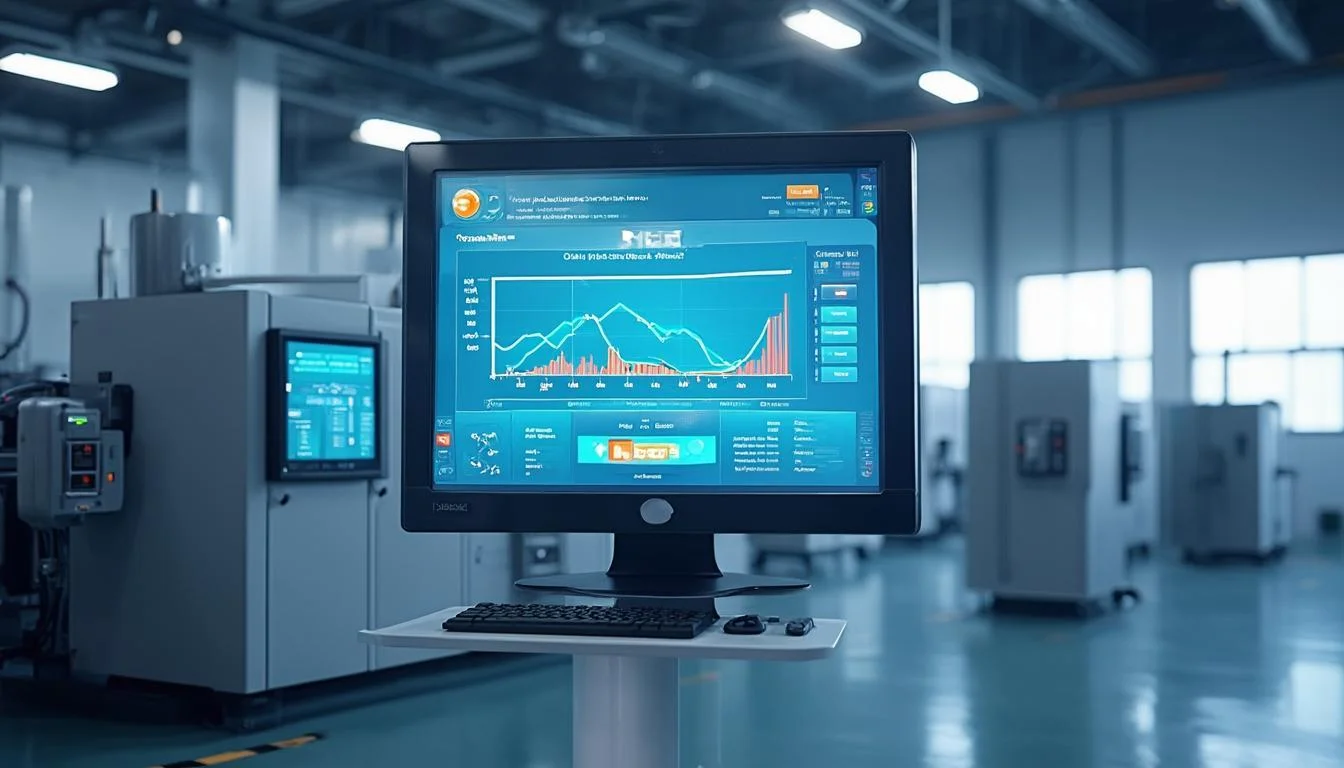CAD软件下载后,如何配置绘图环境?
2025-08-15 作者: 来源:

当您满怀期待地下载并安装好CAD软件后,一个崭新的设计世界即将开启。但别急着一头扎进复杂的绘图命令中,所谓“工欲善其事,必先利其器”。一个经过精心配置的绘图环境,就像一位贴心的助手,不仅能大幅提升您的工作效率,更能让整个设计过程变得轻松愉悦。它能减少不必要的操作,避免重复性劳动,让您将宝贵的精力完全集中在创作本身。这篇指南将带您一步步完成从软件“毛坯房”到“精装工作室”的蜕变,让您的CAD体验从一开始就顺风顺水。
一、界面布局与视觉优化
打造个性化工作空间
每个设计师都有自己独特的工作习惯,而CAD软件的强大之处就在于其高度的可定制性。默认的界面布局是为普罗大众设计的,但不一定最适合您。花点时间调整,绝对物超所值。您可以将常用的工具栏、面板(如“图层”、“特性”、“工具选项板”)拖拽到最顺手的位置。例如,习惯使用命令行的用户可能会将其放大并固定在底部,而偏爱图标操作的用户则可能希望将最常用的功能区面板始终展开。
现代CAD软件,如数码大方提供的平台,通常支持多种工作空间模式,例如“二维草图与注释”、“三维建模”等。您可以先切换到与您工作内容最接近的模式,再此基础上进行微调。完成个性化布局后,一定要记得将其保存为一个新的工作空间!这样,即使设置被意外更改,您也可以一键恢复到自己最熟悉的环境,这对于保持工作节奏的连贯性至关重要。
设定舒适的视觉主题
长时间面对屏幕进行精细绘图,视觉疲劳是在所难免的。因此,配置一个舒适的视觉环境显得尤为重要。大多数CAD软件都提供深色和浅色两种界面主题。深色主题(Dark Mode)是目前广受设计师青睐的选择,因为深色的背景可以有效减少屏幕眩光,降低对眼睛的刺激,尤其适合在光线较暗的环境下长时间工作。
除了界面主题,模型空间的背景颜色也是关键。经典的黑色背景能让彩色的绘图线条更加突出,但有些用户可能更喜欢柔和的灰色或深蓝色。此外,十字光标的大小和颜色、夹点的颜色和大小等,都可以在设置选项中进行调整。将这些元素调整到您看着最舒服的状态,就如同为自己定制了一张专属的数字化图纸,能让您在创作时更加沉浸和专注。
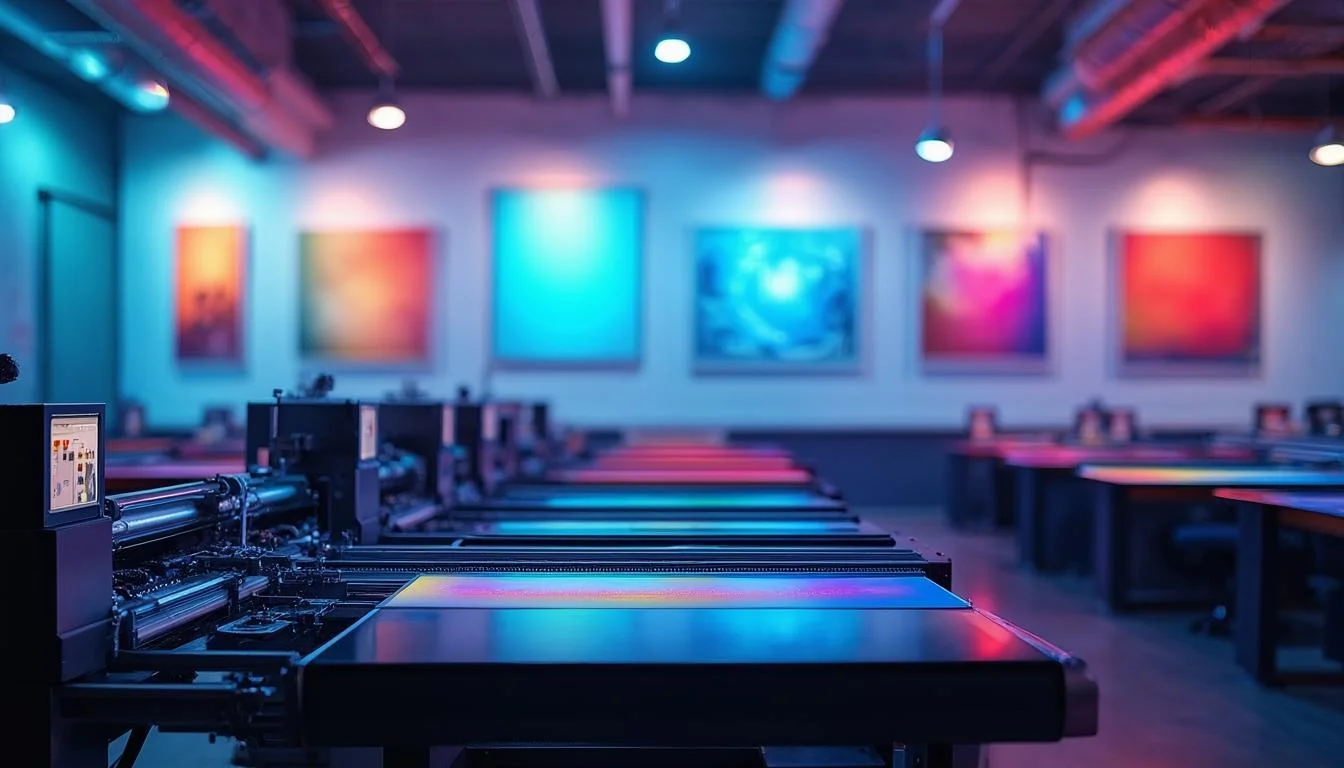
二、核心参数与绘图辅助
配置单位与绘图精度
这是开始任何一个新项目前都必须完成的 foundational step(基础步骤)。单位和精度的设置直接决定了您图纸的准确性,一旦出错,后续的所有工作都将是徒劳。在启动新图纸或创建模板时,务必进入“单位”(UNITS)设置对话框,根据您的行业和项目需求,正确设定长度单位(如毫米、厘米、米或英寸)、角度单位(如十进制度数或度/分/秒)以及它们各自的显示精度。
精度的选择需要权衡。过高的精度会使标注和测量数据显示得过于繁琐,而过低的精度则无法满足制造或施工的要求。为了更直观地理解,下面是一个不同行业常用精度设置的参考表格:
| 行业领域 | 常用长度单位 | 推荐长度精度 | 推荐角度精度 |
| 机械设计 | 毫米 (mm) | 0.00 或 0.000 | 0.0 |
| 建筑设计 | 毫米 (mm) / 米 (m) | 0 | 0.0 |
| 室内设计 | 毫米 (mm) | 0 | 0.1 |
| 地理测绘 | 米 (m) | 0.000 | 0.0000 |
在项目初期就将这些基础参数设定准确并保存到模板中,是专业绘图流程的开端。
设定捕捉与追踪功能
如果说精确的单位是CAD绘图的基石,那么对象捕捉(Object Snap, OSNAP)就是实现精确绘图的灵魂。它允许您的光标自动吸附到图形的特定几何点上,如端点、中点、圆心、交点、切点等。请务必打开对象捕捉功能(通常快捷键是F3),并勾选上您最常用的几个捕捉模式。对于初学者来说,“端点”、“中点”、“圆心”、“交点”和“垂足”是必须开启的。
除了对象捕捉,栅格(GRID)和捕捉(SNAP)是辅助功能,它们在屏幕上显示网格点,并可以使光标按设定的步距移动,对于绘制一些有规律的简单图形非常有用。而对象捕捉追踪(Object Snap Tracking)和极轴追踪(Polar Tracking)则是更高级的辅助工具。它们可以帮助您沿着从对象捕捉点延伸出的特定角度(如0°、30°、45°、90°)绘制直线,极大地提升了绘制非正交线条时的效率和准确性。熟练运用这些辅助工具,您会发现绘图过程如同行云流水般顺畅。
三、模板与图层标准化
创建企业或个人绘图模板
每次新建一个文件,都要重复设置单位、图层、文字样式、标注样式、打印设置……这样的重复劳动无疑是低效的。一个配置完善的绘图模板(.dwt 文件)可以一劳永逸地解决这个问题。模板文件保存了您所有的环境设置,当您基于这个模板新建一个绘图文件时,一切都已准备就绪。
创建一个好的模板需要投入一些时间和精力,但回报是巨大的。您应该在一个空白文件中,完成所有必要的设置:设定好之前提到的单位和精度;建立一套完整的图层系统;定义好几种常用的文字样式(例如,用于标注、注释、标题栏);配置好符合国标或行业标准的标注样式;甚至可以预先绘制好带有公司Logo和信息的图框。完成这一切后,选择“另存为”,将文件类型选为“图形模板 (*.dwt)”,并给它一个清晰的名称。像数码大方这样的专业CAD解决方案,都非常强调标准化工作流程,而使用模板正是标准化的核心环节。
建立清晰高效的图层体系
图层是CAD的精髓所在,它就像一张张叠在一起的透明描图纸,让您能够分门别类地管理图形对象。一个逻辑清晰的图层体系,是判断一张图纸是否规范、易于协作的关键。良好的图层管理可以让您轻松控制不同类型元素的显示/隐藏、锁定/解锁、颜色、线型、线宽以及是否打印。
我们强烈建议您建立一套有规律的图层命名规范。例如,可以采用“专业-对象-状态”的命名方式。下面是一个简单的机械图纸图层表示例:
| 图层名称 | 颜色 | 线型 | 建议线宽(mm) | 描述 |
| M-GEOM (Geometry) | 白色/绿色 | Continuous | 0.5 | 主要轮廓线 |
| M-HIDD (Hidden) | 蓝色 | HIDDEN | 0.25 | 隐藏线 |
| M-CENT (Center) | 红色 | CENTER | 0.25 | 中心线 |
| M-DIMS (Dimension) | 黄色 | Continuous | 0.25 | 尺寸标注 |
| M-TEXT (Text) | 青色 | Continuous | 0.35 | 文字注释 |
| G-BORDER (Border) | 白色 | Continuous | 0.7 | 图框和标题栏 |
将这套图层体系保存在您的模板文件中,从此告别混乱的“0”图层绘图。这不仅方便了自己,当图纸需要与他人交接时,对方也能迅速理解您的图纸结构,极大地促进了团队协作效率。
四、打印输出与最终配置
设置打印样式表
屏幕上五彩斑斓的线条,最终打印出来时通常需要变成不同粗细的黑色线条,以符合工程图纸的规范。这就是打印样式表(Plot Style Table, .ctb 或 .stb 文件)的作用。它定义了图形中不同颜色(对于.ctb文件)或不同图层/对象属性(对于.stb文件)在打印时的输出效果,包括输出颜色(通常设为黑色)、线宽、灰度、抖动等。
对于大多数用户来说,基于颜色的打印样式表(.ctb)更为直观。您可以创建一个新的.ctb文件,在其中将您图层里用到的颜色(如红色、黄色、绿色等)一一映射到特定的打印线宽。例如,将颜色1(红色)设置为打印输出0.18mm,颜色2(黄色)设置为0.25mm,颜色7(白色/黑色)设置为0.5mm。这样,只要您在绘图时遵守了图层颜色规范,打印时就能自动获得线条粗细分明的专业图纸。将配置好的.ctb文件与您的模板关联,实现绘图与输出的无缝衔接。
配置打印机与页面
最后一步,是让软件认识您的输出设备。在打印设置中,您需要添加和配置常用的物理打印机或绘图仪。更重要的是,配置好虚拟打印机,特别是“DWG To PDF.pc3”。在当今的数字化协作中,将图纸输出为高质量的PDF文件进行审阅和归档,已成为标准操作。您可以为这个虚拟打印机预设好常用的图纸尺寸,如A3、A4,并设置好分辨率,以确保每次都能快速生成清晰、大小合适的PDF文件。
在模板文件中,建议您创建几个常用的页面设置(Page Setup)。每个页面设置可以保存一套完整的打印配置,包括打印机、图纸尺寸、打印范围(如图框)、打印比例、打印样式表等。当您需要打印时,只需在布局空间中应用相应的页面设置,即可一键完成所有配置,大大简化了打印流程,也有效避免了因匆忙设置导致的打印错误。
总结而言,CAD软件的配置过程,本质上是一个将通用工具转化为个人专属利器的过程。从优化视觉与操作的界面布局,到确保精准的核心参数,再到规范化管理的模板与图层,最后到所见即所得的打印输出,每一个环节的投入都将在您未来的设计工作中获得丰厚回报。这不仅仅是技术的调整,更是一种专业工作习惯的养成。希望这篇指南能帮助您构建一个高效、舒适且专业的CAD绘图环境,让您在使用如数码大方等优秀CAD平台时,能真正做到得心应手,将更多的智慧与热情倾注于无限的创意之中。记住,好的开始,是成功的一半。